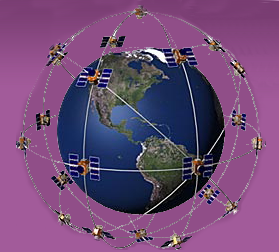[résolu]Installer une carte sur le basecamp de mon PC à partir d'un fichier gmapsupp.img
5 participants
Page 2 sur 2
Page 2 sur 2 •  1, 2
1, 2
 Re: [résolu]Installer une carte sur le basecamp de mon PC à partir d'un fichier gmapsupp.img
Re: [résolu]Installer une carte sur le basecamp de mon PC à partir d'un fichier gmapsupp.img
c'était déjà fait ... avec beaucoup d'autres aussigoti73 a écrit:Tu installes javawa GMTK sur ton pc (si ce n'est pas déjà fait), tu sélectionnes la carte en question puis onglet Supprimer.
Merci goti
henri12345- 1 sat

 Re: [résolu]Installer une carte sur le basecamp de mon PC à partir d'un fichier gmapsupp.img
Re: [résolu]Installer une carte sur le basecamp de mon PC à partir d'un fichier gmapsupp.img
Si ton problème est résolu, ou si tu penses avoir obtenu suffisament d'informations pour arriver à le solutionner, merci à toi de bien vouloir clore ce sujet 
[Vous devez être inscrit et connecté pour voir ce lien]
Bien évidemment, si tu as des questions à propos d'autre chose, tu peux ouvrir sans problème un autre sujet.
Il suffit pour cela de choisir une rubrique adaptée et de cliquer sur le bouton Nouveau placé en haut et à gauche de chaque page du forum.
[Vous devez être inscrit et connecté pour voir ce lien]
Bien évidemment, si tu as des questions à propos d'autre chose, tu peux ouvrir sans problème un autre sujet.
Il suffit pour cela de choisir une rubrique adaptée et de cliquer sur le bouton Nouveau placé en haut et à gauche de chaque page du forum.
goti73- *

 Re: [résolu]Installer une carte sur le basecamp de mon PC à partir d'un fichier gmapsupp.img
Re: [résolu]Installer une carte sur le basecamp de mon PC à partir d'un fichier gmapsupp.img
Bonjour ,
Des 4 méthodes indiquées seule la première a vraiment fonctionné .
Je rappel que la difficulté était de parvenir à installer ( gratuitement) les USA en une seule carte de près de 5 Go .
S'il n'y a aucune difficulté à installer des cartes telle que la Californie , il est bien plus complexe d'y parvenir pour des cartes d'une taille supérieure à 2 Go .
Pour les essais j'ai donc du installer et utiliser une bonne dizaine de logiciels dont je ne connaissais mime pas l'existence auparavant .
Pour cela il m'a fallu créer des répertoires un peu partout sur mes DD , dézipper , installer et désinstaller des carte une bonne 50 de fois ...
Bref , J'ai donc testé les 4 méthodes .
La 1 et le "gmapsupp.img" fonctionne parfaitement comme on le savait déjà .
Si javais imaginé les difficultés et le temps passé pour essayer les autres méthodes , j'en serais resté là .
La 2 avec le gps virtuel , celle qui avait ma préférence a échoué .
J'ai tout fait comme le tuto et tout c'est passé exactement comme le tuto .
Sauf que j'ai eu la curiosité de redémarrer l'ordi et ... tout avait disparu !
J'ai réessayé 3 fois avec des tailles différentes (on sait jamais) et les 3 fois ,après redémarrage , le "virtualGarmin" a disparu avec tous les fichiers qu'il contenait .
Enfin la 3 et la 4 , fichiers .exe , .gmap , mapconverter ...
Même échecs car a un moment le logiciel trouve les même noms de fichier 2000.typ , 63240000.tbd , 63240000.mdx et au final tout est écrasé et mélangé .
Mais toutes ces manipulations m'ont finalement permis de trouver une 5eme méthode .
J'ai donc désormais une "Carte Totale USA" (c'est ainsi que je l'ai nommé) reconnue par Basecamp et qui fonctionne .
Merci , vous m'avez beaucoup appris ... et je ne parle pas seulement que du coté gps .
Les 2 dernières difficultés vont être de retrouver et supprimer de mes DD la multitude de répertoires et fichiers crées lors des essais
et
de noter le sujet comme résolu .

Des 4 méthodes indiquées seule la première a vraiment fonctionné .
Je rappel que la difficulté était de parvenir à installer ( gratuitement) les USA en une seule carte de près de 5 Go .
S'il n'y a aucune difficulté à installer des cartes telle que la Californie , il est bien plus complexe d'y parvenir pour des cartes d'une taille supérieure à 2 Go .
Pour les essais j'ai donc du installer et utiliser une bonne dizaine de logiciels dont je ne connaissais mime pas l'existence auparavant .
Pour cela il m'a fallu créer des répertoires un peu partout sur mes DD , dézipper , installer et désinstaller des carte une bonne 50 de fois ...
Bref , J'ai donc testé les 4 méthodes .
La 1 et le "gmapsupp.img" fonctionne parfaitement comme on le savait déjà .
Si javais imaginé les difficultés et le temps passé pour essayer les autres méthodes , j'en serais resté là .
La 2 avec le gps virtuel , celle qui avait ma préférence a échoué .
J'ai tout fait comme le tuto et tout c'est passé exactement comme le tuto .
Sauf que j'ai eu la curiosité de redémarrer l'ordi et ... tout avait disparu !
J'ai réessayé 3 fois avec des tailles différentes (on sait jamais) et les 3 fois ,après redémarrage , le "virtualGarmin" a disparu avec tous les fichiers qu'il contenait .
Enfin la 3 et la 4 , fichiers .exe , .gmap , mapconverter ...
Même échecs car a un moment le logiciel trouve les même noms de fichier 2000.typ , 63240000.tbd , 63240000.mdx et au final tout est écrasé et mélangé .
Mais toutes ces manipulations m'ont finalement permis de trouver une 5eme méthode .
J'ai donc désormais une "Carte Totale USA" (c'est ainsi que je l'ai nommé) reconnue par Basecamp et qui fonctionne .
Merci , vous m'avez beaucoup appris ... et je ne parle pas seulement que du coté gps .
Les 2 dernières difficultés vont être de retrouver et supprimer de mes DD la multitude de répertoires et fichiers crées lors des essais
et
de noter le sujet comme résolu .

henri12345- 1 sat

 Re: [résolu]Installer une carte sur le basecamp de mon PC à partir d'un fichier gmapsupp.img
Re: [résolu]Installer une carte sur le basecamp de mon PC à partir d'un fichier gmapsupp.img
As-tu essayé ce que j'ai indiqué au point 2) [Vous devez être inscrit et connecté pour voir ce lien] ?La 2 avec le gps virtuel , celle qui avait ma préférence a échoué . Sad
J'ai tout fait comme le tuto et tout c'est passé exactement comme le tuto .
Sauf que j'ai eu la curiosité de redémarrer l'ordi et ... tout avait disparu !
J'ai réessayé 3 fois avec des tailles différentes (on sait jamais) et les 3 fois ,après redémarrage , le "virtualGarmin" a disparu avec tous les fichiers qu'il contenait .
Dans un PC sous Windows 10, le menu "Démarrage" est ici : C:\ProgramData\Microsoft\Windows\Start Menu\Programs\StartUpMonique a écrit:En fait, deux solutions (au choix) pour que le disque virtuel soit remonté (après un redémarrage du PC) :
1) Quand on en a besoin/à la demande, la solution donnée par Sixun dans le bas de son tuto (un clic-droit sur le fichier GpsVirtuel.vg ou xxxxx.vg, selon le nom qui lui a été donné, puis un clic sur "Mount as ImDisk Virtual Disk" sans oublier de cocher la case "Removal media") ;
2) Systématiquement à chaque (re)démarrage de Windows en plaçant un raccourci du fichier "Activez GpsVirtuel.cmd" (ou "Activez xxxxx.cmd", selon le nom qui lui a été donné) dans le dossier "Démarrage" du menu "Démarrer" de Windows (par exemple, sous Windows 7, cliquer sur l'icône "Démarrer" de Windows puis sur "Tous les programmes" puis sur "Démarrage". Là, clic droit "Ouvrir" pour coller le raccourci).
ou, sur le mien en français, c'est là : C:\ProgramData\Microsoft\Windows\Menu Démarrer\Programmes\Démarrage
PS : C'est quoi la 5ème méthode ?

Monique- *

Page 2 sur 2 •  1, 2
1, 2
Page 2 sur 2
Permission de ce forum:
Vous ne pouvez pas répondre aux sujets dans ce forum